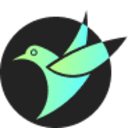本文旨在解决CSS中自定义光标时,图像无法正常显示的问题。我们将深入探讨可能的原因,包括文件路径、图像大小限制、浏览器兼容性以及必要的fallback光标设置。通过本文,你将掌握如何正确地使用自定义图像作为光标,提升用户体验。
在网页设计中,使用自定义图像作为光标可以显著提升用户体验,使网站更具个性化。然而,有时开发者可能会遇到图像无法显示为光标的情况。以下将详细介绍可能导致此问题的原因以及相应的解决方案。
1. 文件路径问题
最常见的原因是CSS中指定的图像路径不正确。请确保url()函数中提供的路径指向的图像文件存在,并且路径是相对于CSS文件或HTML文件的正确位置。可以使用开发者工具检查网络请求,确认图像是否成功加载。
立即学习“前端免费学习笔记(深入)”;
例如,如果你的CSS文件位于css/style.css,图像位于image/cursor.png,则CSS代码应如下所示:
body { cursor: url("image/cursor.png"), auto; }
2. 图像大小限制
浏览器对自定义光标的图像大小有限制。一般来说,图像尺寸应小于或等于 128×128 像素。如果图像过大,浏览器可能无法正确显示。
解决方法: 使用图像编辑工具(如Photoshop、GIMP等)将图像调整到合适的尺寸。
3. 浏览器兼容性
虽然大多数现代浏览器都支持自定义光标,但不同浏览器对图像格式和大小的支持可能存在差异。为了确保最佳的兼容性,建议使用常见的图像格式,如PNG或CUR。
4. Fallback光标
cursor属性允许指定一个或多个fallback光标。如果浏览器无法加载或显示指定的图像光标,它将尝试使用fallback光标。务必在url()之后提供一个通用的光标类型作为fallback,例如pointer、auto、default等。
body { cursor: url("image/cursor.png"), pointer; /* pointer 作为 fallback */ }
5. 代码示例与注意事项
以下是一个完整的示例,展示了如何使用自定义图像作为光标:
<!DOCTYPE html> <html> <head> <title>自定义光标示例</title> <style> body { cursor: url("cursor.png"), auto; /* 确保 cursor.png 文件存在且路径正确 */ } </style> </head> <body> <h1>将鼠标悬停在此页面上</h1> </body> </html>
注意事项:
- 确保图像文件(例如 cursor.png)与 HTML 文件位于同一目录下,或者提供正确的相对路径。
- cursor.png 的尺寸应小于等于 128×128 像素。
- 在 url() 之后提供一个 fallback 光标(例如 auto),以确保在图像无法加载时仍能显示光标。
总结
自定义CSS光标无法显示通常是由于文件路径错误、图像大小超出限制、浏览器兼容性问题或缺少fallback光标造成的。通过仔细检查这些方面,可以有效地解决问题,并成功地将自定义图像应用为光标,从而提升网站的用户体验。记住,提供正确的图像路径、使用合适大小的图像、考虑浏览器兼容性以及设置fallback光标是实现自定义光标的关键步骤。
css html photoshop 浏览器 工具 解决方法 网页设计 css html auto pointer default photoshop